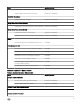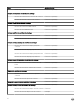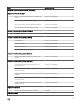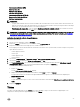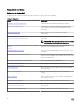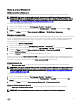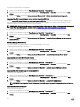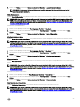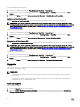Users Guide
3. Dans le volet Tâches, sélectionnez Tâches de serveur Dell Windows → Lancer le bureau à distance.
REMARQUE : Le lancement du bureau à distance est possible uniquement si le bureau à distance est activé
manuellement sur le nœud géré.
Cycle d'alimentation
La tâche Cycle d'alimentation vous permet de mettre hors tension le serveur Dell et de le remettre sous tension après un délai.
REMARQUE : Pour activer l'option Contrôle avancé de l'alimentation, installez le BMU dans le chemin par défaut. Si le
BMU n'est pas installé dans le chemin par défaut, créez une nouvelle tâche de console. Pour plus d'informations sur la
création d'une nouvelle tâche de console, reportez-vous à la section
Création de tâches de contrôle de l'alimentation
avancé et de l'identification de LED.
Pour lancer le cycle d'alimentation :
1. Dans la console OpsMgr, accédez à une Vue Diagramme, Vue État ou Vue Alerte.
2. Sélectionnez le serveur Dell souhaité dans n'importe quelles Vues Diagramme ou Vues État ou une alerte dans les Vues
Alertes.
3. Dans le volet Tâches, sélectionnez Tâches de serveur Dell Windows → Cycle d'alimentation.
Mise hors tension normale
La tâche Mettre hors tension normalement vous permet d'arrêter le système d'exploitation et de mettre hors tension le serveur.
REMARQUE : Pour activer le Contrôle d'alimentation avancé, installez le BMU dans le chemin par défaut. Si le BMU
n'est pas installé dans le chemin par défaut, créez une nouvelle tâche de console. Pour plus d'informations sur la création
d'une nouvelle tâche de console, reportez-vous à la section
Création de tâches de contrôle d'alimentation avancé et
d'identification de LED.
Pour mettre le système hors tension normalement :
1. Dans la console OpsMgr, accédez à une Vue Diagramme, Vue État ou Vue Alerte Dell.
2. Sélectionnez le serveur Dell souhaité dans n'importe quelles Vues Diagramme ou Vues État ou une alerte dans les Vues
Alertes
.
3. Dans le volet Tâches, sélectionnez Tâches de serveur Dell Windows → Mise hors tension normale.
Mise sous tension
La tâche Mise sous tension vous permet de mettre sous tension le serveur. Cette option est disponible même si le système est hors
tension.
REMARQUE : Pour activer le Contrôle d'alimentation avancé, installez le BMU dans le chemin par défaut. Si le BMU
n'est pas installé dans le chemin par défaut, créez une nouvelle tâche de console. Pour plus d'informations sur la création
d'une nouvelle tâche de console, reportez-vous à la section
Création de tâches de contrôle d'alimentation avancé et
d'identification de LED.
Pour mettre un système sous tension :
1. Dans la console OpsMgr, accédez aux Vues Diagramme, Vues État ou Vues Alertes Dell.
2. Sélectionnez le serveur Dell souhaité dans n'importe quelles Vues Diagramme ou Vues État ou une alerte dans les Vues
Alertes.
3. Dans le volet Tâches, sélectionnez Tâches de serveur Dell Windows → Mise sous tension.
Réinitialisation de l'alimentation
La tâche Réinitialiser l'alimentation vous permet de mettre hors tension, puis sous tension le serveur.
REMARQUE : Pour activer le Contrôle d'alimentation avancé, installez le BMU dans le chemin par défaut. Si le BMU
n'est pas installé dans le chemin par défaut, créez une nouvelle tâche de console. Pour plus d'informations sur la création
d'une nouvelle tâche de console, reportez-vous à la section
Création de tâches de contrôle d'alimentation avancé et
d'identification de LED.
29